Nuovo collegamento a Merchant Center - Creazione dell'account
Introduzione e impatto aziendale
Quando crei nuovi account Merchant Center per conto dei tuoi commercianti tramite la tua integrazione, devi tenere presenti i passaggi più specifici.
Indicazioni per l'UX
È richiesto un account Merchant Center. Se non ne esiste uno esistente, il commerciante deve crearne uno nuovo. Possono creare un nuovo account Merchant Center se ne hanno già vari o uno solo. Mostra sempre il disclaimer CSS ogni volta che i commercianti stanno per creare un nuovo account MC.
Creazione di un nuovo account Merchant Center
Se il tuo commerciante non dispone di un account Merchant Center, gli viene chiesto di crearne uno nuovo:
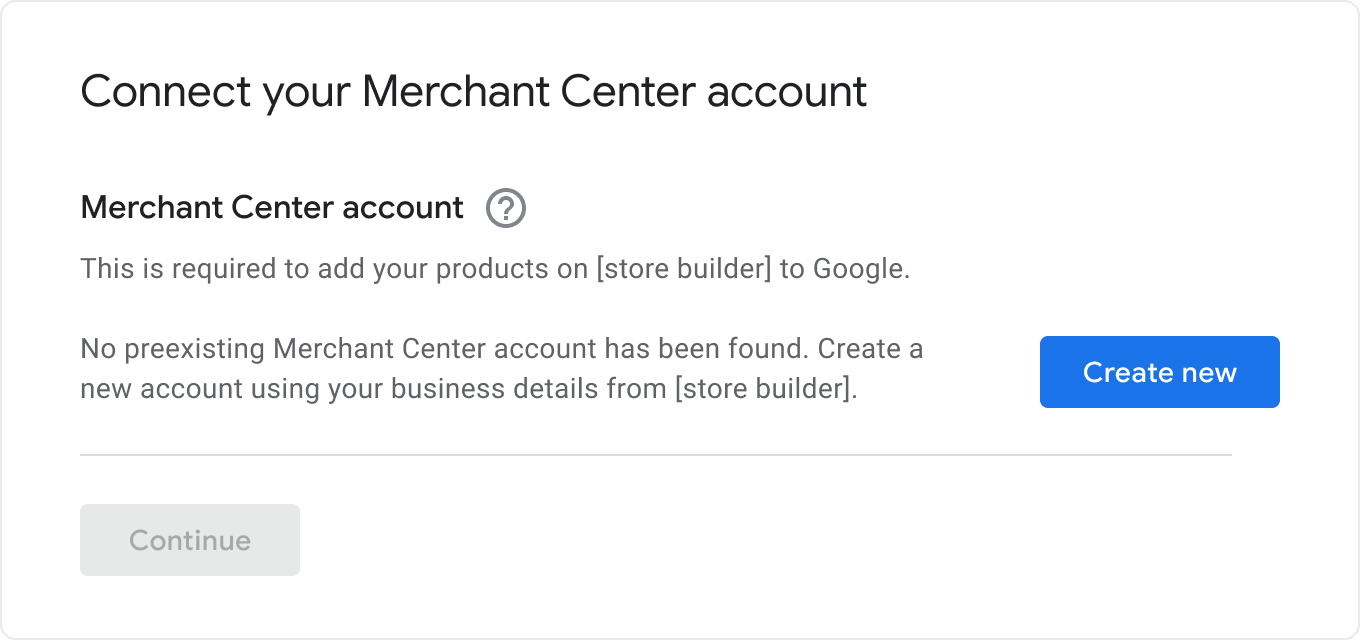
La notifica CSS viene visualizzata ogni volta che un commerciante crea un nuovo account MC. Fanno clic sul pulsante "Continua" e ricevono la conferma della creazione del loro nuovo account:
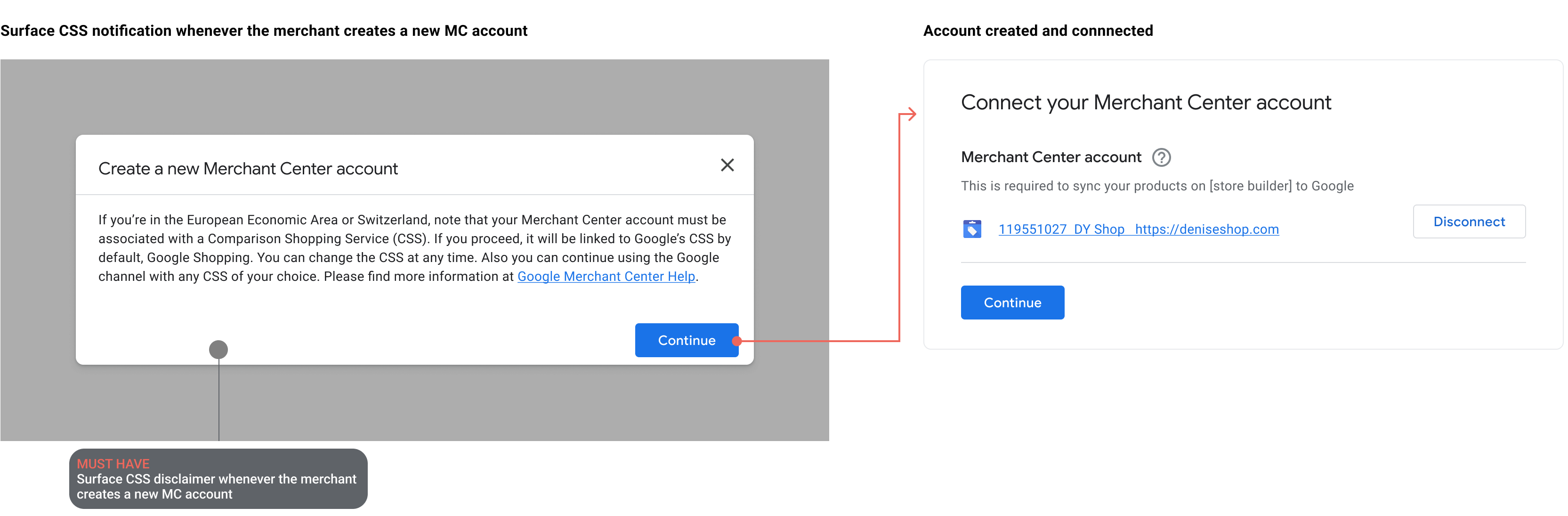
Indicazioni tecniche
Il commerciante deve prima collegare l'account Gmail che preferisce o crearne uno nuovo. Utilizzando OAuth, ti consigliamo di consentire ai tuoi contatti di collegare il loro account Gmail esistente o di crearne uno attraverso la tua integrazione. Scopri di più su come configurare OAuth per l'integrazione di annunci a pagamento e annunci Shopping.
Per creare un nuovo account, utilizza il metodo accounts.insert del servizio Account:
Autenticazione come AMC:ti consente di gestire i relativi subaccount utilizzando l'API Content senza dover configurare l'autenticazione per ogni nuovo subaccount.
Fornisci l'accesso ai tuoi commercianti per i loro subaccount MC: ti consigliamo di aggiungere il tuo commerciante come utente
Admine gestore report del subaccount. Esegui una richiestaaccounts.updateaggiungendo un nuovo oggetto AccountUser nell'arrayAccountUser. Ti consigliamo di aggiungere i ruoli "Amministratore" e "ReportingManager". In questo caso, il commerciante deve accettare i TdS.Richiesta di accettazione dei TdS per il nuovo account commerciante:non creare l'account Merchant Center se il commerciante non attiva l'opzione. Devi registrare che il commerciante ha letto e accettato i TdS nel tuo backend. Aggiorna i Termini di servizio per rendere le modifiche ai TdS di Merchant Center a prova di futuro.
OAuth: ti consigliamo vivamente di utilizzare oAuth per effettuare chiamate API per conto dell'utente del tuo commerciante
Informazioni sull'attività: nei nuovi account Merchant Center devono essere aggiunti il nome, il numero di telefono, l'indirizzo e l'URL dell'attività (consulta la sezione Informazioni sull'attività)
Il commerciante vuole rimuoversi dal tuo AMC
Ci sono situazioni in cui vuoi rimuovere i tuoi commercianti dall'AMC (ad es. cambiare negozio) o se il tuo commerciante vuole essere rimosso. Per rimuovere questo commerciante dall'AMC:
Raccogli l'ID Merchant Center per il tuo AMC e per l'account Merchant Center del tuo cliente.
Scegli Guida nel menu extra (icona "?") nella sezione in alto a destra di Merchant Center.
Scegli la sezione Contattaci sotto gli argomenti della guida.
Richiedi che l'account Merchant Center del tuo cliente venga convertito in un subaccount del tuo AMC, fornendo sia l'ID del tuo account AMC sia l'ID dell'account Merchant Center del tuo cliente.
